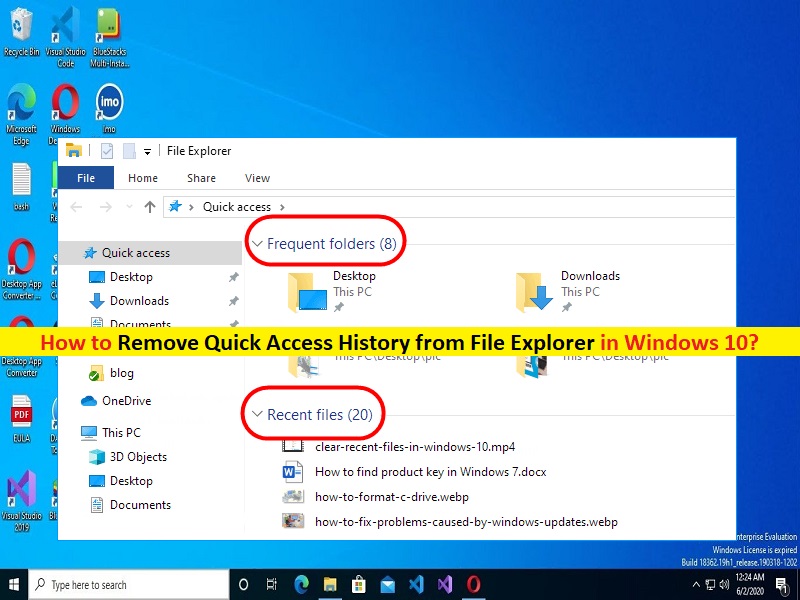
Tipps zum Entfernen des Schnellzugriffsverlaufs aus dem Datei-Explorer in Windows 10:
In diesem Artikel werden wir besprechen, wie man den Schnellzugriffsverlauf aus dem Datei-Explorer in Windows 10 entfernt. Sie werden mit einfachen Schritten/Methoden dazu geführt. Lassen Sie uns die Diskussion beginnen.
“Schnellzugriffsverlauf aus dem Datei-Explorer entfernen/löschen“ in Windows 10:
“Schnellzugriff“-Funktion im Datei-Explorer: Schnellzugriff ist eine Funktion im Datei-Explorer auf Microsoft Windows 10-basierten Geräten. Microsoft Windows 10 hat diese Funktion eingeführt und ersetzt die Funktion „Favoriten“, die in früheren Versionen von Windows vorhanden war. Die Schnellzugriffsfunktion in Windows 10-Computern ermöglicht Ihnen den einfachen Zugriff auf Dateien und Ordner, die Sie häufig verwenden, unabhängig von ihrem Speicherort, z. B. Netzwerkspeicherort oder OneDrive.
Die Schnellzugriffsfunktion des Datei-Explorers kann den Arbeitsablauf Ihres PCs beschleunigen und die Produktivität verbessern. Aufgrund dieser Funktion müssen Sie nicht durch die Datei oder den Ordner navigieren, die tief im Ordner im Dateisystem vergraben sind. Wenn Sie jedoch den Schnellzugriffsverlauf löschen und im Internet danach suchen möchten, sind Sie hier genau richtig. Das regelmäßige Löschen des Schnellzugriffsverlaufs trägt dazu bei, die Privatsphäre zu wahren oder einen Neuanfang zu machen, damit Sie dies regelmäßig tun können. Lassen Sie uns die Schritte dazu ausführen.
Wie entferne ich den Schnellzugriffsverlauf aus dem Datei-Explorer in Windows 10?
Methode 1: Löschen Sie den Schnellzugriffsverlauf aus dem Datei-Explorer mithilfe der Datei-Explorer-Optionen
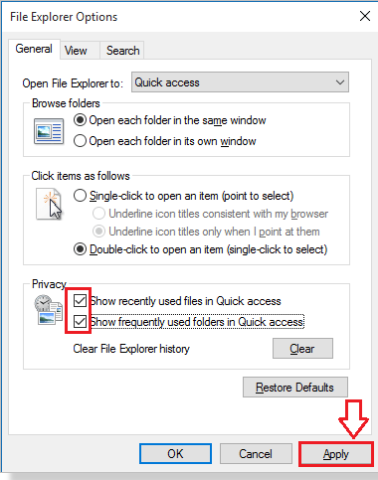
Schritt 1: Geben Sie „Datei-Explorer-Optionen“ in das Windows-Suchfeld ein und öffnen Sie es aus den angezeigten Ergebnissen
Schritt 2: Stellen Sie auf der Registerkarte „Allgemein“ und im Abschnitt „Datenschutz“ sicher, dass beide Kontrollkästchen für kürzlich verwendete Dateien und Ordner im Schnellzugriff aktiviert sind, und klicken Sie auf die Schaltfläche „Löschen“. Das ist es.
Methode 2: Entfernen Sie den Schnellzugriffsverlauf aus dem Datei-Explorer über die Ordneroptionen
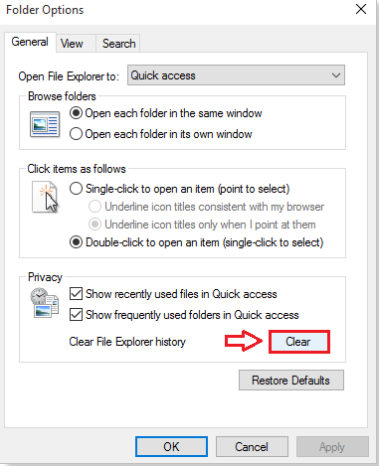
Schritt 1: Öffnen Sie den „Datei-Explorer“ auf dem Windows-PC und klicken Sie oben links auf das Menü „Datei“ und dann auf „Ordner- und Suchoptionen ändern“.
Schritt 2: Suchen Sie im geöffneten Fenster „Ordneroptionen“ im Abschnitt „Datenschutz“ nach der Schaltfläche „Löschen“ und klicken Sie auf die Schaltfläche, um den Schnellzugriff und den Datei-Explorer-Verlauf zu löschen.
Methode 3: Löschen/Entfernen Sie den Schnellzugriffsverlauf einzeln aus dem Datei-Explorer
Sie können auch versuchen, den Schnellzugriffsverlauf einzeln aus dem Datei-Explorer auf dem Computer zu löschen.
Schritt 1: Öffnen Sie den „Datei-Explorer“ auf dem Windows-PC
Schritt 2: Suchen Sie die Datei, die Sie entfernen möchten, und klicken Sie mit der rechten Maustaste darauf, und wählen Sie die Option „Entfernen“, um sie zu entfernen. Wiederholen Sie die gleichen Schritte, um andere Dateien/Ordner aus dem Schnellzugriffsverlauf zu löschen. Das ist es.
Beheben Sie Windows-PC-Probleme mit dem “PC Repair Tool“:
‘PC Repair Tool’ ist eine einfache und schnelle Möglichkeit, BSOD-Fehler, DLL-Fehler, EXE-Fehler, Probleme mit Programmen/Anwendungen, Malware- oder Vireninfektionen im Computer, Systemdateien oder Registrierungsprobleme und andere Systemprobleme mit nur wenigen Klicks zu finden und zu beheben .
⇓ Holen Sie sich das PC-Reparatur-Tool
Fazit
Ich bin sicher, dieser Beitrag hat Ihnen dabei geholfen, den Schnellzugriffsverlauf auf einfache Weise aus dem Datei-Explorer in Windows 10 zu entfernen. Sie können dazu unsere Anweisungen lesen und befolgen. Das ist alles. Für Anregungen oder Fragen schreiben Sie bitte in das Kommentarfeld unten.